 鸿业市政管线使用说明书
鸿业市政管线使用说明书
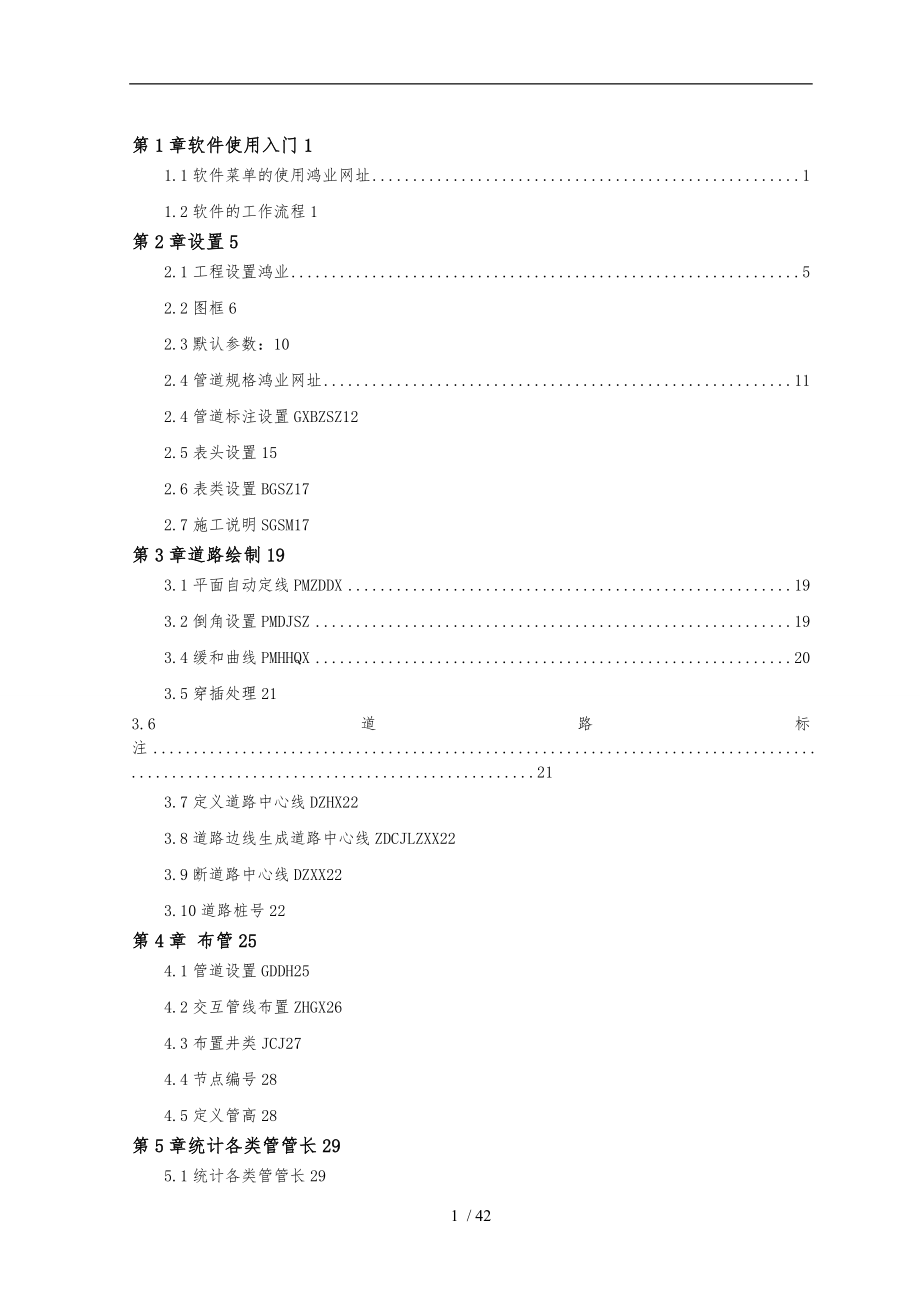


《鸿业市政管线使用说明书》由会员分享,可在线阅读,更多相关《鸿业市政管线使用说明书(42页珍藏版)》请在装配图网上搜索。
1、 第1章软件使用入门11.1软件菜单的使用鸿业网址11.2软件的工作流程1第2章设置52.1工程设置鸿业52.2图框62.3默认参数:102.4管道规格鸿业网址112.4管道标注设置GXBZSZ122.5表头设置152.6表类设置BGSZ172.7施工说明SGSM17第3章道路绘制193.1平面自动定线PMZDDX193.2倒角设置PMDJSZ193.4缓和曲线PMHHQX203.5穿插处理213.6道路标注.213.7定义道路中心线DZHX223.8道路边线生成道路中心线ZDCJLZXX223.9断道路中心线DZXX223.10道路桩号22第4章 布管254.1管道设置GDDH254.2交互
2、管线布置ZHGX264.3布置井类JCJ274.4节点编号284.5定义管高28第5章统计各类管管长295.1统计各类管管长295.2材料汇总单页材料表DYCLB29第6章标注316.1线中管径标注ZXZGJ316.2标注井管BZZJG32第7章工具337.1Z坐标改为0 BG0337.2图面检查337.3编辑查询CX347.4穿插检查GXZH347.5清检查符XCJCBZ347.6自动裁图347.7检查井放缩JCJFS377.8图形输出TXSC37第8章常见问题解答3840 / 42第1章软件使用入门本章将带您初步学习市政管线软件的根本使用方法,并将对管线软件的设计思路进展介绍。1.1软件菜
3、单的使用1.1.1菜单的构成在市政管线中有两个菜单,程序默认的CAD菜单和市政管线菜单,6.0管线菜单已经不再加载mnu菜单,而是自己做的一个菜单程序实现的。这样做的好处有:可以保证用户原来在cad软件下面的菜单配置不动,防止一些外挂程序菜单消失的问题,另外我们的菜单允许用户拖拽移动,里面的子菜单也可以单独翻开。1.1.2菜单的调出在刚进入CAD时,如果因为某种原因管线菜单没有显示出来,可以按照以下步骤调出菜单。1.将鼠标放到CAD的命令区单击鼠标右键出现一个小的浮动对话框,如图21:图21点取最下面的【选项】或【preferences】按钮,出现CAD配置对话框界面如图22,点取【配置】或【
4、display】页面,选择可用配置里面的“HySzGx_6_Pro,点击【置为当前】按钮,确定退出。1.1.3管线菜单的使用1.菜单的翻开关闭:alt+X两键同时按,可以切换翻开或关闭菜单,也可在菜单空白处点鼠标右键,选【隐藏】即可关闭菜单。2.菜单的位置调整:程序默认是把菜单放置在cad上方工具条的下面,在菜单空白处点鼠标右键,点击【允许固定】,管线菜单就变为浮动菜单,可以随便拖放,如果要固定在顶部或侧面,还需再在菜单空白处点鼠标右键,点击【允许固定】,然后就可以放置了。菜单的宽窄可以用鼠标拉动。1.2软件的工作流程1.2.1软件工作图形确实定由手工在图板上绘图时,一般是按照一定的比例尺来进
5、展的,例如,1:500的图形中,工程上的1m在图纸上绘出的长度是10005002.0mm。在szgx软件中,为了图形绘制时定位方便,始终认为CAD图形屏幕上均为1个绘图单位。不同比例出图时通过plot输出图形时调整打印比例来实现的。打印时采用自定义格式。在图24所示的界面中。打印比例取“自定义,自定义比例处,第一个数永远输1,等号“后面输入的值为:出图比例1000,如果是1:500出图输入0.5,如果是1:1000出图,输入1.0,依此类推。图241.2.3总体工作流程【设置工程名】【设置出图比例】【道路、地形图绘制和处理】【管道平面设计】1.2.4道路地形图绘制处理流程1图形大小调整翻开地形
6、图检查地形图在CAD图形中是否是1个绘图单位代表1m,假设不是,用scale命令把图形放大或缩小到1个绘图单位代表1m。1定义道路桩号已有道路时,【断道路中心线】【定义道路桩号】【标注道路桩号】1.2.6污水设计1.2.7管线综合1.2.8标注自动更新管线的标注系统大致可以分为管道标注和节点标注,为了提高效率管线软件支持标注自动更新。当您利用我们提供的编辑修改命令对管道进展编辑后,可以实时的从标注上看出您的编辑成果。比方,当污水管线上的一个检查井被删除后,管线上所有检查井的编号都会自动地刷新,极提高了编辑的效率。再如,雨污水计算和管网平差,计算后无需对管道再次标注,所有的参数包括指示水流方向的
7、箭头都将被自动更新。当然,对于井管标注这类比拟复杂的标注,如果用户每次调整管道都更新井管标注那么程序的运行速度将大幅降低,因此,我们采用了半自动的更新方式,当您完成所有的编辑操作后,使用软件提供的命令框选更新即可。对于用户交互输入的数据和桩号程序暂时不支持标注自动更新,这一点请务必注意。1.2.9UCS支持管线支持用户在UCS下进展绘图操作,在使用UCS的时候有几点请务必注意:旋转坐标系并PLAN请勿再叠加旋转UCS纵断表头设置和取样裁图包括局部取样,局部剪裁由于CAD版本和机制问题暂时不支持,在使用的时候,请切换回WCS进展操作。第2章设置2.1工程设置2.1.1设置工程名GCM设置工程名主
8、要是为了工程设计方便,每一个工程名就是一个目录,所有和该工程有关的中间结果存放在该目录中,子目录的名字为:输入工程名“.prz。工程名设置接口如图21。图312.1.2新建工程名新建工程名时,在“工程名后面的框输入要建立的工程名不用带.prz,它上面的位置用于输入工程名子目录所在的位置,软件默认的位置为快捷方式中的启动位置,设计人员可以通过输入工程位置来改变工程名子目录所在位置,也可以通过【浏览】按钮来选择工程名子目录所在位置。另外,通过选择或输入出图比例一次把工程名和出图比例同时设定。以上参数确定后,点取【确定】按钮,在程序提示“工程名“*不存在,是否新建?时,点取【是y】按钮即可。2.1.
9、3选择已有工程设计人员也可以选择“已有工程列表中显示出来的工程名,然后点取【确认】按钮即可。2.1.4拷贝工程名首先在“已有工程列表中选择要拷贝的工程名,然后点取【拷贝】按钮,选择工程要拷贝到的目标位置即可。2.1.5删除工程名首先在“已有工程列表中选择要删除的工程名,点取【删除】按钮,然后在程序提示是否真的删除时点取【是y】按钮即可、2.1.6文字大小TXTH该命令用于设置图面上进展的西文标注的文字高度,它主要作用于管径、井编号、坐标、尺寸等标注。这里要求设计人员输入的文字大小为图纸上的大小,至于在图形屏幕上应该显示多大,程序会做相应的处理。2.1.7标注参考方向BZCZ在软件中默认的标注参
10、考方向是X轴的前进方向。裁图的时候,软件总是参考桩号的前进方向来进展操作。如果桩号的方向恰好和X轴的前进方向相反,那么裁图后标注文字就会反转,绘图效果不佳。如果,您需要用到裁图的功能,请在标注前设置一下这个功能,让所有的标注参考桩号的前进方向,以获取最正确的裁图效果。2.1.8标高方式PSBGFS该命令设置排水管道的连接方式,可以设为管顶平接或管底平接,不设默认是管顶平接。点击命令,命令行提示:输入标高连接方式:管底平接B/:回车默认管顶平接,输入“B设为管底平平接。设置改变后,还需要通过定义管高来更新管高。2.1.9标注小数位ZHBZWS设置桩号、坐标标注、等高线标注等的标注小数位。通过本菜
11、单项设置后续标注的桩号的小数位,他不会影响前面已经进展的标注.2.2图框2.2.1图框绘制综合设置TKZHSZ图框综合设置包括:图签修改,会签栏修改。图框综合设置接口如图22图33操作如下,首先先确定图幅大小,图签样式和其他图框设置,然后点【保存设置】,这样图框的样式就作为绘制图框的默认样式。图签的样式保存的时候与选定的图幅和图签样式有关,不同的图幅、不同的图签样式可以保存不同的图签。2.2.1.1修改图签然后点取【调出图签】按钮,程序将会提示用户把软件系统的图签放置到图面上,系统提供的图签大小和图纸上的实际尺寸是一致的。用户可在此根底上把它改为自己单位的图签。修改完成后,再调出图框综合设置接
12、面,点取【保存图签】按钮,按提示选择图签即可2.2.1.2修改会签栏修改会签栏过程与修改图签过程根本一样。2.2.1.3其它修改主要包括:对中线、标尺线、会签栏,用户根据需要选择是否需要有对中线、标尺线、会签栏,选择会签栏的设置,以上容确定后,点取【保存设置】按钮即可。2.2.2图框绘制HZTK绘制图框的界面如下列图23所示:图23设计人员确定好标准图框和加长系数后,程序会据此计算出图纸的长、宽,并显示在界面的下方。如果要绘制比拟特别的图框,直接输入图框的长宽即可。图签样式可选“通用式、“下通栏式、“上通栏式、“上下两块式,与后面【图框设置】里面定义的样式有关,详见【图框设置】。可设置图框“横
13、式或“立式。由于图框的尺寸均指的是图纸上的大小,因此,在不同的绘图比例下,同一规格的图框在图形屏幕上的大小是不一致的。2.2.3图块式图框INSTK图框以图块框方式插入。2.2.4图签填写TQ图签填写主要用于填写图签容和为以后自动绘图纸目录做准备,使用图签填写功能可省去重复工作。而图签图块的修改在后面的图框绘制综合设置里面修改。用此命令之前,首先要通过【绘制图框】在图上绘制过图框。点取【图签填写】菜单项时,程序判断当前图上的图签类型,如果是通用图签,出现如下列图23对话框:图23可以直接修改项目文本容,写完之后,点击【填写】即可。点击【修改参数】,出现如下列图24对话框:图24对于不同设计单位
14、,图签中各项具体位置各有特点。图3-5界面用来设置通用式图签的默认容和格式位置、对齐、偏移、字高、颜色等,也可以通过右上角的编辑按钮进展项目的【添加】、【删除】、【上移】、【下移】。这时可以分别输入所列各项与图签左下角的距离单位为mm,也可以最好用【屏幕点取】按钮从屏幕上点取各项的具体位置,点取该按钮时,命令行依次提示在图签上点取各项的左上角及右下角,最后返回图中所示画面。对齐方式指文字格中的位置,对齐点偏移那么指文字起点距该项区域左下角的距离,字高指各项书写高度,颜色那么可用来设置该项文字容用哪种颜色书写。以上各项容确定后,点取【设置存盘】按钮,以后所有图签填写就以该设置为准。如果同时安装多
15、台单机而不想每台机器重设置,可把设置后本机中的软件子目录USER中所有容拷贝到其它机器相应目录中。如果图签中各项填写位置已设定,那么可直接输入各项具体容,最后点取【填写】按钮,程序自动把各项容填写在指定区域。2.3默认参数:在设计过程中,作图的一些默认的习惯全国各地有着较大的差距,为了更好地满足全国各地设计单位的需要,编制本功能,使设计人员自己可以将软件的一些数据和表达样式设置为本院的方式。界面中的节点表示大小、字高、图幅边距均为图纸上的大小。设置管理接口如下列图25所示:图252.3.1设置节点表示大小在节点表示大小列表中选择要修改的比例及当前比例下的节点大小,单击修改为自己希望的值,再单击
16、确定即可。2.3.2设置默认图幅在图幅边距列表中选择要修改的图幅,单击修改为自己希望的值,再单击确定即可。2.3.3设置默认出图比例、文字标注高度直接设置,确定即可。2.4管道规格2.4.1管材规格管理GCGG管材规格管理功能主要用来让设计人员添加新出现的管材或者把软件库中列出管道规格改为当地的常用规格,更好地满足设计需要,管材规格管理接口如图26:图262.3.2管材规格的添加、删除、修改如果想改变某种管材的规格组成,可点取已有管材中列出的管材,右边列表中将会显示出这种管材的所有规格,删除某种规格时,点取该规格,再点取【删除】按钮即可。要添加新规格时,点取添加按钮,在列表中会增加一个空行,在
17、“公称直径、“外径、“壁厚处输入相应的容即可。2.3.3添加管材如果想添加管材,在“管材管理框输入各项的值,然后点取【添加管材】按钮,程序检查输入管材名是否和软件中存在的管材名重复。如果没有重复,就把该管材列入到“已有管材框中,设计人员可以采用管材规格添加功能添加其规格。以上各种添加或修改完成后,要点取确定按钮把它存入软件系统中。另:公式行用来确定各种管材计算要采用的公式,计算公式形式可能过点取【查看公式形式】按钮来查看。每添加一种管材,输入三个管材粗糙度相关的系数均要输入。其中,柯尔-勃洛克系数和曼宁粗糙系数输入其中一个程序后,自动计算出另外一个的值。2.4管道标注设置GXBZSZ用于设置管
18、道的管径、管长、坡度、节点编号、标高等的标注形式。2.4.1管径标注设置图27如图27:该页面中列出的管材为管材规格库中的管材,各种管材的标注形式可以由用户通过点取指定管材标注形式所在行来修改,管径标注形式修改接口如图28图28图29用户可选择其中的一种作为指定管材的管径标注形式,如果在列出的形式中没有满意的表示形式。可点取【添加标注类型】按钮来添加自己希望的标注形式,添加管径标记形式接口如图29。通过输入或选择其中的容可形成新的标注形式,接口上的各项可形成的的标注形式为:D外径壁厚。2.4.2管长、坡度管长、坡度设置接口如图210。以上各项设置修改正程中,可随时点取【应用】按钮,对设置容进展
19、存盘。图2102.4.3综合标注界面如图211,用于同时标注管径、管长、坡度,在界面里可设置标注管径、管长、坡度三个数值之间的连接符和顺序。图2112.4.4标高标注标高标注页面如图212,设计人员可通过它来设置各种标高的标注小数位和标高符号。图212如果要改变标高符号,点击标高符号图片,出现如图213接口,设计人员可以选择自己满意的符号。图2132.4.5节点标注设置界面如图214,用于设置管线节点标注的容和形式。图2142.5表头设置本节将介绍如何定制各种表格的表头,以符合您的工程需要。2.5.1纵断表头ZDBT由于各的习惯不同,他们在纵断面图形中表现的容及格式有较大的差异。不同地区的设计
20、人员使用我们的软件时,可以先通过本项设置,把纵断表头设置成自己的习惯。如图215:图215设计人员可以点取表格类型中的表头类型,再点取【用户】按钮。通过界面比照一下程序提供的纵断表头与自己单位的习惯有那些差异,分别选择并点取【删除】去掉不需要的容,然后再添加自己需要的容。添加容时,程序总是把新添加的容放在当前选中行下面。添加新行时,首先从右下方【栏类别】中选择要添加项的含义。如果与自己单位在纵断表头中对某一项的习惯写法不一致,可以在“栏名称处修改;然后,从“行间距处输入该项在纵断表头中占据的高度。这两项确定后,点取【添加】按钮。这时,所添加的容就会参加到上面的列表框中。重复以上过程,直到把需要
21、的项全部参加到列表为止。上面的过程只是把纵断表头中的容设置完毕。而对于给水、排水单独绘制的习惯,那么要点取【预览】按钮,这时设计人员对程序绘制的纵断表头满意,就回车返回,点取【确认】按钮即可;如果要对生成的纵断表头进展修改,输入“T,用AUTOCAD命令对表头进展修改,然后输入“bye对改动进展存盘。注意:这里一定要输入括号。图216下面着重对雨污管道合绘的纵断表头设置加以说明,如图216,点取“纵断表头中的“污水雨、污合绘,把纵断表头中最上面属于雨水专用的4行设为用户自加程序在绘制纵断面时,遇到“用户自加那么只绘制表线,而不填具体容,把最下面的一行“说明也设为用户自加。在这个纵断面中,井编号
22、及平面距离在栏类别中是没有的,这时可以做如下处理:将平面距离和井编号两行的高度设为接近0值0.01,在它们上面和下面设置两个用户自加空行;由于井编号和平面距离在纵断面图中处于不同的位置,这样它们就不会重合。点取【预览】按钮,并输入“T直接在图面上修改所绘制的表头,使其满足要求。修改时,不要移动表头的位置,修改完毕后,输入“bye存盘。点取“纵断表头中的“雨水雨污合绘,按照上面的方式设置雨水局部及雨污公用局部的高度雨污公用局部为:设计路面标高、自然地面标高、道路桩号,再将纵断表头的污水管专用局部全部设为用户自加。设置完成后,点取【确认】按钮即可。细心的用户在这个过程中可以发现,其中并没有预览等制
23、作表头的过程,这是因为这里制作的雨污合绘的纵断表头的图块是一样的。图2172.6表类设置BGSZ该功能供用户设定材料表及设备表格式。对于设备和材料两类表格均可选择单页或分页两种形式,向上或向下两种生成方式。点取“表格设置菜单,弹出对话框如图218,2.7施工说明SGSM在工程设计中,每个工程的说明根本上小异。如果每次都把说明容重新输入一遍,这是非常繁琐的,也是没有必要的。在软件中,你可以用本功能把软件中存放的说明样板调出,修改成自己的说明样板。然后,用文字说明存人功能把它再存起来,遇到具体工程时,把它调出进展相应的修改即可。存入文字说明,程序会自动计算选取容的左上角作为插入点。程序界面如图21
24、9:图219您可以通过界面上的功能按钮来管理施工说明,为了获取最正确的出图效果,施工说明采用了tureType字体,对CAD运行速度影响较大,推荐在出图的时候再插入施工说明。第3章道路绘制3.1平面自动定线PMZDDX即先给出几个道路中心线控制点的测量坐标和转弯半径,程序会自动绘出道路中心线道路绘制中有线转道路工具,单击【平面】【自动定线】,弹出“平面自动定线窗口,如图31:图313.2倒角设置PMDJSZ倒角形式设置指道路穿插时的道路边或简绘道路红线采用倒角或切角。单击【平面-倒角设置】,出现“道路倒角设置窗口,如图32:图32用户根据自己的要求选取,绘制道路时,程序自动按要求绘制。3.3道
25、路绘制PMHZDL单击【平面-道路绘制】,弹出“绘制道路窗口,如图33:图33B1数值根据实质道路宽度自己输入3.4缓和曲线PMHHQX用于在弧段道路根底上绘制缓和曲线。单击【平面-缓和曲线】1.选择道路中心线曲线段:2.选择参量值获得方式:非对称缓和曲线F/计算参量值J/输入参量用户可输入F进入非对称缓和曲线,输入J进入计算缓和曲线参量,也可直接输入参量值3.输入F,命令行提示下输入标识方向参量值4.“计算缓和曲线参量窗口,如图34:图34先选择计算方法,再输入适宜参数值,点击【计算】按钮,即得出计算结果,最后点【确认】按钮。回车退出/回退U/选择道路中心线曲线段:注意:道路参加缓和曲线后,
26、必须重新定义桩号3.5穿插处理3.5.1穿插处理BJZWBJ绘制道路时“自动倒角选项关闭,道路穿插未倒角或由线转的道路需穿插处理时选用此命令。单击【道路编辑-穿插处理】,命令行提示:1.点取穿插道路中心位置,可在穿插处区域任意点取2.选取围,用鼠标拖动圆使其经过穿插处所有道路线3.输入倒角半径缺省值可由鼠标拖动显示或输入。当穿插道路均附带人行道时,首先提示确定道路边线倒角半径,再提示人行道倒角半径。其它类型道路穿插时那么只进展道路边线的倒角。3.5.2环形穿插BJZWBJ道路穿插口为环形转盘时,可调用此命令,并显示“环形穿插窗口,如图410:图410窗口中显示了两种环形穿插形式,一种是道路边线
27、圆弧倒角,另一种是道路边线直线段倒角,点取道路中心线穿插点后,环形穿插自动进展。3.6道路标注3.6.1道宽自动标注BZLKZDBZ单击【道路标注-自动标道宽】,命令行提示:当前标注位置为端点;当前箭头形式为半箭头.当前小数点后保存位数是3位回车退出/回退U/标注设置S/在道路中心线上点取标注点:S输入S进展标注设置确定箭头形式:箭头A/半箭头B/调整方向T/:输入T可调整标注文字方向当前标注位置为端点;当前箭头形式为半箭头.当前小数点后保存位数是3位回车退出/回退U/标注设置S/在道路中心线上点取标注点:3.6.2道宽交互标注BZLKJHBZ即标出任意两条线之间距离,单击【标注-交互标道宽】
28、,命令行提示:当前标注位置为端点;当前箭头形式为半箭头.当前小数点后保存位数是3位回车退出/回退U/标注设置S/点取第一条线:回车退出/点取第二条线:当前标注位置为端点;当前箭头形式为半箭头.当前小数点后保存位数是3位回车退出/回退U/标注设置S/点取第一条线:3.7定义道路中心线DZHX此命令主要用来识别道路中心线。对于其它软件所作道路图形,识别后即可进展桩号定义及管道的自动布置等工作。点取命令后,选取需要识别的道路中心线即可可正确识别直线、弧、复合线。3.8道路边线生成道路中心线ZDCJLZXX根据道路边线自动生成道路中心线,选择路边线时注意不要选路穿插口处和其它路穿插的圆弧等边线。3.9
29、断道路中心线DZXX对道路中心线定义桩号时,组成道路中心线的LINE,PLINE,ARC等,每个实体只能在一个桩号序列中,各个实体之间必须相互连接,因此,在对道路中心线进展桩号定义时,最好调用一下断道路中心线菜单项,这项功能是一个全自动的过程,设计人员只需要点一下菜单即可。3.10道路桩号3.10.1定义桩号PMDYZH单击【道路桩号-定义桩号】1.选择要定义桩号的道路中心线2.点取桩号基点(确定桩号的起始位置)3.输入起始桩号及桩号方向回车后弹出“桩号代号输入窗口,如图420:图420注意:桩号代号的设置是为了便于对同一图面上多条道路的管理桩号代号和道路名称要设定好,后面的设计过程中产生的标
30、高文件等数据文件会与之对应,假设不对应会出现错误3.10.2取消桩号PMXGZH当桩号定义有误时,可先用此命令取消定义,再重新进展定义。3.10.3桩号标注设置PMZHSZ单击【道路桩号-桩号标注设置】,弹出“桩号设置窗口,如图421:图421注意:1.破桩即非整桩。即“+号后不是0,如:设为千米桩号时,1+050等;2.中选择加注自然、设计标高时,程序会将其标注在标注短线下,括号的是自然标高。3.在“根本参数栏中设定的“整桩间隔将作为以后“横断提自然高、“逐桩坐标表等的依据。如将“整桩间隔设置为50,那么在后面的【横断地形图提取自然标高】中每隔50米提一处,【表类逐桩坐标表】的间隔同为50米
31、。即程序按照前面的“标注设置形式进展标注。除“整桩间隔外,平曲线的特征点也同时标出。3.10.4自动标注桩号PMZDBZ即程序按照前面的“标注设置形式进展标注。除“整桩间隔外,平曲线的特征点也同时标出。3.10.5输入标注桩号PMSRBZ单击【道路桩号-输入标注桩号】,命令行提示输入要标注的桩号值,输完回车,程序自动在图面上找到此桩并标注此点桩号。3.10.6点取标注桩号PMDQBZ单击【道路桩号-点取标注桩号】,在图面上点取要标注桩号的点,程序自动标注出此点的桩号。第4章布管4.1管道设置GDDH【管道设置】用于设置各种管道的图层、代号、颜色、线型及标识符号等,也可以添加、删除管线类型。如图
32、41。图411.管道代号:管代号可以输入任意AutoCAD允许的字符串,各字符之间不能有空格,污水管道我们统一用“W表示。2.线型:点取线型显示区域,选择自己需要的线型,这里可供选择的线型只有4种,分别是实线、虚线、点划线和双点划线。3.颜色:点取颜色块,可以利用AutoCAD的标准颜色对话框选择各种颜色。4.表示符:指管道上要插入的符号,图面上显示的是软件选择的默认号,也可以点取符号显示区,通过如图42界面选择自己适宜的符号。图425.管道分类:软件把新增的管道分为六类管道以便在后面的穿插碰撞时识别、调整,这六类管道为:给水、雨污、燃气、热力、电力、电讯六类。6.增加、删除管道:点击界面右上
33、角的小图标就可以添加、删除、上移、下移管道。4.2交互管线布置ZHGX点击【污水】,【平面管线】调出交互布管图43图43输入界面参数,点击【确定】。提示:管材:指布置的管线所采用的管材。与前面设置中的管材管理关联。管径:管道的公称直径,与管材有关,与前面设置中的管材管理关联。起点标高:管底的标高,指的是起点管标高,信息会保存在管线的z值上。坡度:指布置管线起点到终点的坡度。标高信息会保存在管线的z值上。如果没有定义标高,那么默认起点标高为0。平接方式:管底平接注:布管事应注意画管的方向,画管的方向代表水流的方向,后续会影响标注是箭头的方向布置出户管时用命令:污水室外管道连接交互绘进出户管4.3
34、布置井类JCJ布置井类翻开【污水】布置惊雷,用于在管线上布置井类。运行程序,弹出图44界面,图44选择要布置的井,点击【确定】,命令行提示:回车或空选返回/成组布置R/检查井在管线上布置点:直接布置或成组布置在管线上选择适宜的位置点,命令行提示:回车取选择点/输入检查井与较近端点距离(m):输入检查井到端点距离或直接回车直接布置到选择点。也可以成组布置,选R后命令行提示:输入检查井之间的距离(m):输入适宜的距离,程序按照指定的间距布置井类。污水定井地面标高选择定义选择检查井,逐个输入检查井地面标高4.4节点编号污水节点编号自动节点编号定义下游排出井一般取最靠近终端的那个选择主管路线可按实际命
35、令更改路线然后进展检查井编号可全按主节点编号即从w1一直往下编,或有主附的分开编即w1,w11等方式4.5定义管高4.5.1输入管道标高水平此方式要求管道标高是水平的,而且一次可以定义多根。4.5.2节点连接收标高选择要定义的管线节点,输入该节点的标高值,选择的位置如果不是节点,程序会自动把管线断开生成节点,并将该点的标高赋值。4.5.3管道某端标高选择要定义的管线靠近选择点一端,并对该端点赋标高值。4.5.4控制点定标高定义几个控制点的标高,由程序找到各控制点之间的管道,根据它们之间的距离及标高差计算管道坡度并定义管道标高,如果选择的控制点之间管径有变化,程序会先从控制点标高差中减去管径变化
36、引起的标高差,再计算管道的坡度及标高。4.5.5埋深定标高管线根据相对的桩号标高数据和道路横坡或道路高差计算出管线位置的地面设计高,然后根据管线管顶覆土值计算出管高。如果未定义管径,程序那么按管径为0计算。第5章统计各类管管长5.1统计各类管管长表类造价材料表污水全选管生成execl表格,此命令主要是统计管道的长度和管材,输出为Excel计算书。翻开表格查看各类统计即可。整个程序主要分为两个功能,图面提取和统计出表。1、图面提取:如果图面上同时存在雨水管道和污水管道,提示选择提取雨水管道还是污水管道。对于雨水/污水管道的提取,提供两种方式1全部提取,提取图面上所有的雨水/污水管道2特定提取,提
37、示用户点选一个样本管道,根据样本的管代号构建选择集进展图面提取操作。2、统计出表:程序将对数据进展排序和处理,随后提示用户指定一个位置保存生成的Excel数据表文件并翻开材料表,默认的保存路径为当前工程路径,默认的文件名bjclb.xls。估价一栏应该写入自动填充公式,公式如下:估价=长度X单位长度造价。合计只针对估价进展统计。5.2材料汇总单页材料表DYCLB绘制单页材料表时,首先应当在前面做过材料汇总,程序会搜索当前工程目录已统计的材料数据自动汇总,然后选择是合绘给水、污水、雨水三种管道的材料表,还是绘制某一种管道的材料表。可以通过如图51界面对材料表的容进展编辑,也可以直接绘制。图51界
38、面中列出的容是材料表中可以完整显示的栏目,如果在本单位不表示某些容,可以不对其作任何操作。单页材料表效果如图52图52图53第6章标注在工程设计中标注效率的上下及方便程度对绘制图纸的速度有较大影响。软件中的主要标注功能,如图61:图111细心的人可能已经发现这里的线端管径标注、线端标高标注、线中管径标注、标井编号及标注井管与各专业管线中的完全重复,但是他们是不同的。各专业管线中的菜单项只能标注它自己的管线,这里的可以标注给水、雨水、污水三种管线。6.1线中管径标注ZXZGJ线中管径标注与线端管径标注容的选择是完全一样的。标注方式共有三种:单个选择线中标注,成组选择线中标注,单个选择引出标注。在
39、上面三种方式中,单个选择线中标注和成组选择线中标注时,除水流方向箭头外,进展管道标注时,如果先前进展过管道标注,程序会自动删除以前的标注。1.单个选择线中标注单个选择线中标注时,管径等标注到管线哪侧由设计人员自己确定。提示标注方向时,不用使方向线垂直管道,这里只需能让程序分辨出标注到管线哪侧即可。2.成组选择线中标注成组选择线中标注时,管径标注位置统一的分为上或下,这里的上或下指视觉的效果,对于垂直的管线,标注在左侧时认为是上。3.单个选择引出标注单个选择引出标注时,管径等容标注在用户指定位置,水流方向指示箭头标注在管线中部。6.2标注井管BZZJG菜单标注污标注井管选择标注样式这个在设置里就
40、已经设置好的成组标注选择要标注的管线可框选全部确认标注位置集体表现如下:在设计成果表现形式上,国有一些单位不出管道纵断面图,管道的标高等信息均标注在平面图上,对于这些单位,可以采用这里提供的井管标注功能,由于各地表示习惯不同,软件提供了如下标注方式,可以选择适合的方式进展标注,软件提供的标注方式如图62:图62标注过程中如发现埋深不合理时,可通过命令:污水编辑修改修改管高可以单个修改,也可以整体埋深上下移动。之后通过标注命令中的污更新井管标注进展更新标注第7章工具为了更好的配合软件的其它命令和功能,程序本身自带有一个工具菜单,其中包括许多方便、灵活的命令。例如:纵断面自动裁图、查询、图形编辑、
41、出施工图等,还有一些如WINDOWS的计算器也被调用过来,使得设计人员在出图前对图面的修改、编辑、检查,更加方便、快捷。7.1Z坐标改为0 BG0在设计过程中,经常会有测绘单位提供地形图,设计人员在现成的地形图上进展设计工作。从我们掌握的情况来看,有的地形图中会出现巨大的Z值1.0e199以上,它会导致软件中的有些功能不能正常运行。如果遇到程序出现莫名其妙的错误,想查看是不是巨大Z值影响的,可以在CAD的命令行输入extmax,如果执行结果显示的数据Z值很大,调用本菜单项把管道以外的容Z值全改为0试一下。7.2图面检查在设计过程中,由于各种原因可能会出现重合的管道和检查井,有些地方会出现检查井
42、和管道连接不太好的情况,如果采用的是把其它线条定义成专业管道,出现这种情况的几率会更大,如果出现这种情况,设计人员查找起来相当困难,这时就需要采用这里的图面检查工具。1.检查重合节点CHDJC检查重合节点时,根据提示选择要检查的节点即可。选择节点时,可以给水、污水、雨水节点一块选择,程序会对每个节点进展检查,遇到有重合的节点就把它删除掉。2.检查重合管线CHGJC检查重合管线时,设计人员可以自己决定检查哪种类型的管线,选择管线以后程序即对它们进展检查。对检查出来的重合线分为三种情况:完全重合、包含和局部重叠。检查重合线时,程序只是提示设计人员哪里有重合,是哪种重合情况,而且设计人员可以自主决定
43、是否把检查信息标注出来。程序自身并不删除管道,删除管道的工作由设计人员自己来完成。3.节点连接收修正GJDXZ节点连接收修正用于把与节点连接不是很准确的管道进展的端点准确修正到节点处。进展修正时,程序值修正一定精度围的端点。另外,进展端点修正时,程序还会对经过某端点,管线没有断开的进展断线处理。4.删除小短线SCXDX用于删除图面上长度小于一定长度的管线。一般情况下,该功能用于删除设计人员看不见的小短线。5.井地面标高检查节点是否认义过设计地面标高,如果没有,程序会进展相应的提示,由设计人员自主决定是否将其位置标注出来。6.管径定义检查管道是否认义过管径,如果没有,程序会进展相应的提示,由设计
44、人员自主决定是否将其位置标注出来。7.线端节点检查管道断头是否有节点,如果没有,程序会进展相应的提示,由设计人员自主决定是否将其位置标注出来。7.3编辑查询CX查询主要针对管线、检查井而言,点击该命令后提示选择要查询的管线或检查井,如果输入“L查询管线,弹出管线属性框显示出该管线的属性,其中包括管线的类型、代号、直径、管高等属性,回车后可继续其他查询。同样,如果输入“J查询检查井,命令行即显示出该检查井的相应属性,如:井径规格、井地面标高、标准页号等。7.4穿插检查GXZH用于对全图平面管线的竖向间距按给定数值进展检查,如果间距小于给定值,程序将给以提示。对不满足要求的管道,有时会提示间距为负
45、值,它表示两相交管已重叠。7.5清检查符XCJCBZ用于去除程序产生的警告信息,点击命令后程序自动去除图面上的警告信息。7.6自动裁图市政管线设计过程中,设计人员常常把整条路的平面作为一个整体来进展设计,在设计完成后,再把它们裁成一定大小的幅面,加上图框和指北针等再连绘图机输出。用CAD的命令做这项工作非常麻烦。遇到这种情况,设计人员可以采用程序提供的【自动裁图】功能。软件提供了【按照布局方式裁图】和【按照取样方式裁图】两种方式。另外在裁图时即可以按桩号段裁图,也可以按照裁图线裁图。平面自动裁图时,要求有道路中心线而且道路中心线定义过桩号。下面分步说明:平面自动裁图取样方式PQYCT取样方式就
46、是通过局部裁剪取样的方式对图形进展分割,然后拷贝出来并加上相应的图框。裁出的图形与原道路没有关系,可以随意修改。为了保证裁剪的效果,有时需要对图形进展断线操作,所以这种方式,对图形是具有危险性的操作,最好是在备份过原图之后再做。输入界面如图71:图71图框参数比拟简单,不再详述,图签样式:可选通用式、上通栏式、下通栏式、上下两块式。图框的具体格式有前面设置中【图框绘制综合设置】中修改。裁图方式:固定长度或按裁图线方式两种。固定长度:通过定义起始桩号和单幅桩号数来控制图面分幅。按裁图线:通过定义裁图线来控制分幅,此方式图上必须先定义过裁图线。分图参数含义如下:路两侧宽度:指裁图时从道路中心线往两
47、边分别裁多大的宽度,单位为米。重叠长度:每幅图桩号前后重叠长度,例如:重叠长度5米,每幅200米,第一幅实际桩号围0-205,第二副实际桩号围:195-405,以此类推。延伸长度I:在出图时,有时要求包含起始桩号前面延伸一段的路口信息。此时可以设置延伸长度I,裁图会从起始桩号点向桩号减小方向再延伸指定距离作为裁图的起始点。延伸长度II:与延伸长度I类似,裁图会从终桩号点向桩号增加方向再延伸指定距离作为裁图的终点。起始分图号:指的是本次裁出的图纸第一章的编号。起始桩号:指的是从哪个桩号开场裁图。单幅桩号:指裁处的平面图每幅图中道路中心线的长度,单位为米。平面裁图时,每平面图均有一个编号,分图的编
48、号命名原那么是:下面为平面图的总数,上面是本图的编号。平面图的总数是这么算出来的:起始分图号后续能裁出的数量。裁出的每平面图,程序均会对它进展相应的旋转,旋转的原那么是:将裁出的道路中心线的起点到终点的连线旋转到水平状态。绘制裁图线HCTX用于绘制裁图线,裁图线长200,垂直于桩号线,首先需要选择要绘制裁图线的桩号线,程序提取桩号线围,然后命令行提示:退出E/输入桩号Z/点取D/:选“Z输入桩号,程序在指定的桩号位置绘制裁图线。选“D点取绘制,储蓄在鼠标指定的地方绘制裁图线。回车默认自动绘制,命令行提示:输入起始桩号(0.01421.0):输入每幅分图上的桩号数:程序按照指定的起点桩和桩号间隔
49、绘制裁图线。裁图线编辑GCTX裁图线可以通过普通的CAD命令进展修改,软件业提供了程序用于编辑裁图线,命令行提示:选择要定位的第一条裁图线:选择要调整的裁图线最靠前的一根,程序调整时会将后面的裁图线同时作相应的移动。拖动定位T/点取D/输入目标桩号:选“T拖动定位,动态的拖动裁图线。选“D点取,点取第一根裁图线新的位置。括号里显示了当前裁图线的桩号,直接输入目标桩号,回车即作调整。平面自动裁图布局方式PBJCT布局方式裁图就是新建一个名称为“平面裁图的布局,然后程序自动在指定的裁图区域建立图纸空间布局,添加图框后放置在“平面裁图布局。布局方式裁图与取样方式不同,它是通过建立图纸空间布局来实现的
50、,图纸空间的图形与模型空间的图形是一样的,而且当模型空间的图形发生变化时,图纸空间的图形也相应会变化。裁图参数设置与取样方式一样,界面也一样如图7-1。在图纸空间布局的图形外缘边界限条可以通过关闭它所在的层来实现。纵断面自动裁图ZDCT该工具可按用户设定的图幅自动将纵断面图分为假设干幅。在操作时应注意以下两点:1.程序提示选择时,只选择纵断面图表头及标尺局部。2.裁出的图不能放在原纵断面图的正前方,最好远离原纵断面图。另外,在程序选择纵断面图的起点时,要求选择的是还没有剪裁的纵断面图的起点而不是裁出的图纸要放置的起点。图727.7检查井放缩JCJFS用于对图面中的检查井进展统一的放大或缩小,提
51、示输入的大小为最终输出到图纸后的大小。7.8图形输出TXSC用于将图面局部容存入到另一文件中形成一个图形文件。当一断面图绘制出来以后,可以对其进展编辑。然后用本菜单项功能将其存出,继续其它管道断面绘制,也可以先用本菜单项将其存出,然后继续其它断面绘制,最后再调出每断面图来逐一进展编辑。第8章常见问题解答1.软件安装以后,双击图标以后出现以下界面不能进入软件怎么办?图81这种情况一般是由于Tcp/ip协议没有正确配置引起的,例如:没有安装Tcp/ip协议、IP地址设置和子网掩码设置错误等等,请联系贵单位的网络管理人员,重新配置TCP/IP协议,或者简单的删除TCP/IP协议后重新安装。2.双击软
52、件图标,没有任何出错提示却进入了CAD而不是市政管线软件怎么办?这种情况一般是由CAD的安装目录下或CAD的SUPPORT目录下有acad.ls这个文件引起的。这个文件可能是单位里有自己开发的程序,如果acad.lsp是自己单位的人员编写的,可以让编写该程序的人员把这个文件中的容添加到软件子目录sys下的acad2000.lsp中,然后,删除acad.lsp即可。也可以把自己单位编写的程序提供应我们,由我们把它们和我们的软件整合到一块。3.利用测绘单位提供的地形图,进入软件后不能设置工程名怎么办?这种情况的解决步骤:记录下翻开地形图时不能用一般的形文件替换的shx文件例如 shx。将桌面上的l
53、typeshp重新翻开地形图即可。4.安装软件以后,利用图框综合管理程序把图签和会签栏改成自己单位的形式了,图签填写时各项的填写位置不对怎么办?在图面上先绘制一个图框,点取【图签填写】菜单,再点取图签填写界面上的【设参数】按钮,出现如图82:图82点取【屏幕点取】按钮,按照提示分别点取各栏目的左上角和右下角。如果提示的项目在图签中不存在直接回车即可。5.采用点方向方式定义了坐标关系,坐标标注时其它点的坐标值不对怎么办?这种情况一般出现在根据已有的地形图或道路条件图进展设计时,原因有两个:道路或地形条件图不是CAD中1个绘图单位代表1m的状态。道路或地形图是不太准确。第一种情况的解决方法:找到图
54、面上距离的两个点,利用CAD的dist命令测量这两点之间的距离,如果用dist命令测量的距离与这两点的实际距离以m为单位不相等,使用CAD的scale命令,将地形图放大或缩小,使这两点之间用dist测出来的值与它们之间的实际距离相等。再用设置坐标关系功能重新设置坐标关系。第二种情况的解决方法:找到图面上距离的点,这两个点要尽量远。利用CAD的dist命令测量这两点之间的距离,如果用dist命令测量的距离与这两点的实际距离以m为单位不相等,使用CAD的scale命令,将地形图放大或缩小,使这两点之间用dist测出来的值与它们之间的实际距离相等。再用设置坐标关系功能重新设置坐标关系。6.用其它软件
55、或CAD绘制的道路图如何利用市政管线软件做管线设计?市政管线软件中,程序用到道路平面的信息只有道路中心线,因此,利用“定义道路中心线功能把平面图中的道路中心线定义一下即可。7.利用测绘单位提供的地形图,工程名能正常设置,当前图面包含所有管道时程序使用比拟正常,窗口放大时,程序经常出一些莫名其妙的错误怎么办?这种情况下,图面中一般有巨大Z值的实体,使用“工具中的“Z坐标改为0功能把除管线以外的实体Z值都改成0即可。8.给水管道如何在弧形道路段绘制出弧形的管道?用“自动布管功能在弧道路局部布置管道长度为5m左右的管道即可。9.道路桩号定义时,提示某一点道路中心线不连续,可放大看它们中间并没有缺口,
56、怎么办?这时候,道路中心线一般有重叠。将这个区域放大,用鼠标点取这两根道路中心线,可以发现它们的端点不重合,用鼠标点取其中的一个端点,将其准确拖动到另一个端点即可。10.节点编号和地面标高定义时,好似一切正常,可进展后续操作时程序老是提示节点没有编号或地面标高没定义,怎么办?有两种情况会引起这种问题:在提示的地方有重合节点。当前图形的“0层被锁定或冻结。针对第一种情况,用“工具中的“检查重合节点功能处理一下。针对第二种情况,调用CAD的layer命令,把0层解锁或解冻。11.雨水和污水计算时,如何使计算结果不要每一段管道的直径或坡度都频繁变化?在工程设计中,一般不希望频繁改变管径及坡度,为到达
57、这个目的,利用程序计算时,可以把某些井的流量或汇水面积合计后,输入到上游的某个井上作为节点汇入流量或汇水面积,其它井不定义汇入流量或汇水面积,这样,这一组管道的管径和管坡就会一样了。12.设计图纸完成以后要连绘图机输出时发现检查井的管道都没有剪掉,这么多管,到什么时候才能剪切完呀?这太简单了,调用“工具栏目中的“图面处理功能即可。13.利用软件设计的过程中在图面上标注了好多提示信息,每次都是一个一个的删除,有没有快一点的方法?使用“工具中的“清检查符功能,只需要点一下菜单。14.排水管道标注时,标注出来的管道坡度经常是反的,为什么?在市政管线中,标注管道坡度时,只有在管道定义过标高以后标注出来的管道坡度才是真实的,在管道没有定义标高以前,标注的管道坡度方向是随机的。如果确实需要标注没定义标高管道的坡度方向,可以先进展标注,再利用“工具中的“图块镜像旋转功能把不对的图块调整过来。15.软件中的管代号标注在图面上看管线好似是断开的,怎么绘制到图纸上以后管代号的外面都有一个小方框,管道却没有断开?在大局部绘图仪上都没有这个问题,可也确实有一些绘图仪会出现这个问题,遇到这种情况,调用“文字中的“线上文字自动断线功能把管代号所在处的管线确确实实断开就行了。了解最新的常见问题或有问题需要技术支持,可以登录 :/市政管线论坛或留言。
- 温馨提示:
1: 本站所有资源如无特殊说明,都需要本地电脑安装OFFICE2007和PDF阅读器。图纸软件为CAD,CAXA,PROE,UG,SolidWorks等.压缩文件请下载最新的WinRAR软件解压。
2: 本站的文档不包含任何第三方提供的附件图纸等,如果需要附件,请联系上传者。文件的所有权益归上传用户所有。
3.本站RAR压缩包中若带图纸,网页内容里面会有图纸预览,若没有图纸预览就没有图纸。
4. 未经权益所有人同意不得将文件中的内容挪作商业或盈利用途。
5. 装配图网仅提供信息存储空间,仅对用户上传内容的表现方式做保护处理,对用户上传分享的文档内容本身不做任何修改或编辑,并不能对任何下载内容负责。
6. 下载文件中如有侵权或不适当内容,请与我们联系,我们立即纠正。
7. 本站不保证下载资源的准确性、安全性和完整性, 同时也不承担用户因使用这些下载资源对自己和他人造成任何形式的伤害或损失。
